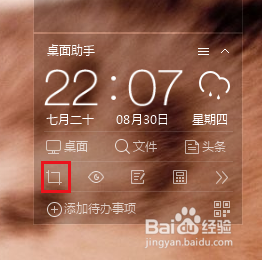1、一、系统自带点击“开始”,在搜索框中输入“截图”,你就可以找到系统自带的截图工具
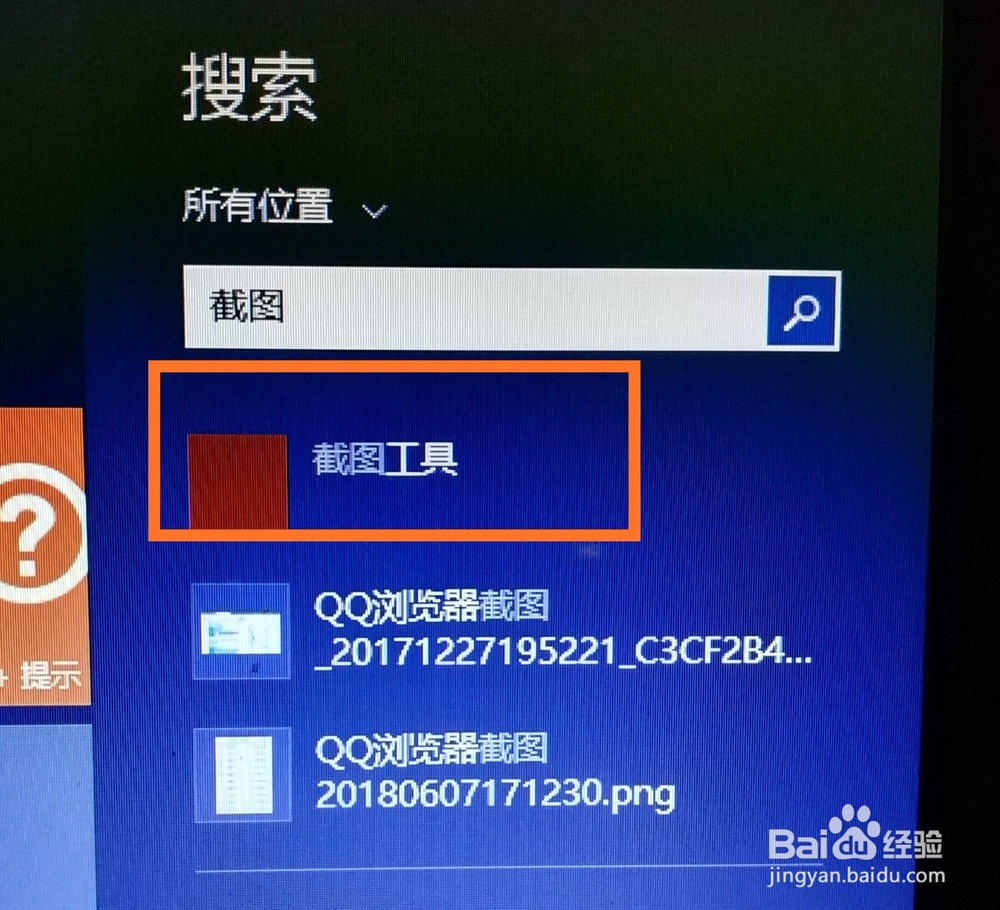
2、点击“新建”即可开始截图
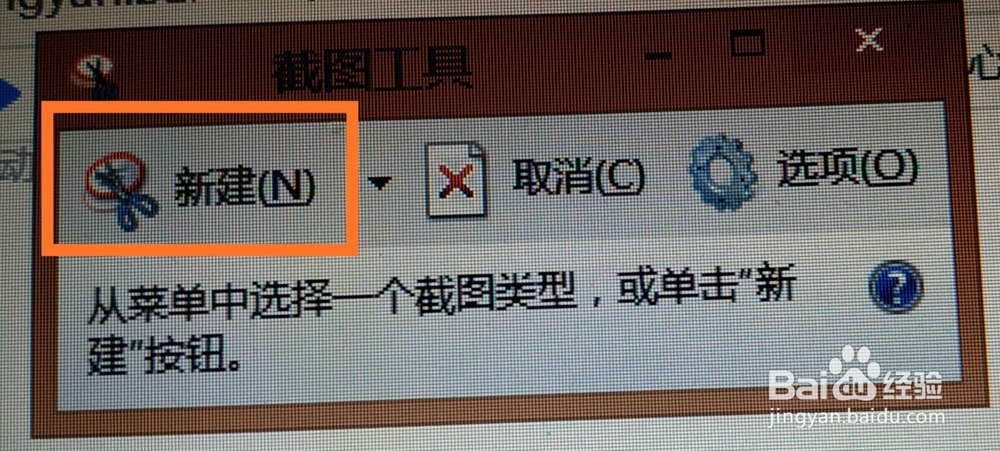
3、截好图后,可选择保存、画笔等一系列的操作
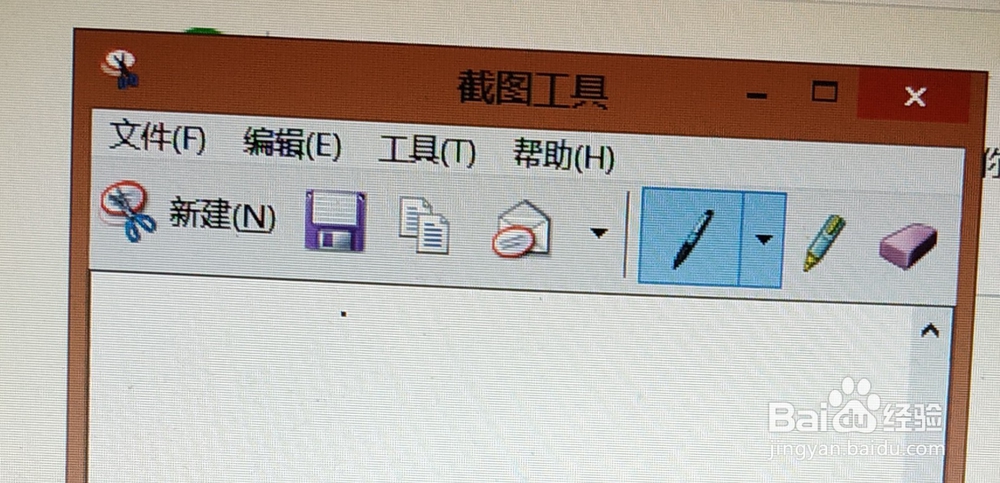
4、二、浏览器截图QQ浏览器等都会自带截图工具,点击截图
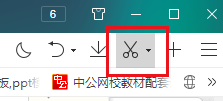
5、截好图后们可以看到一系列的操作工具:箭头、矩形框、马赛克、文字等等,可根据自己的需要进行添加
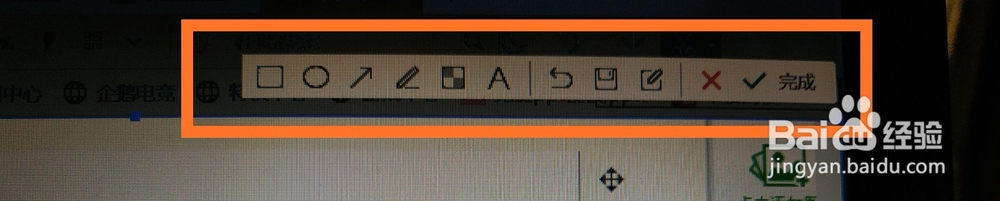
6、截好图后,如果点击完成,只是进行了复制,可在word中直接粘贴;若点击保存,则可将其储存在文件夹中
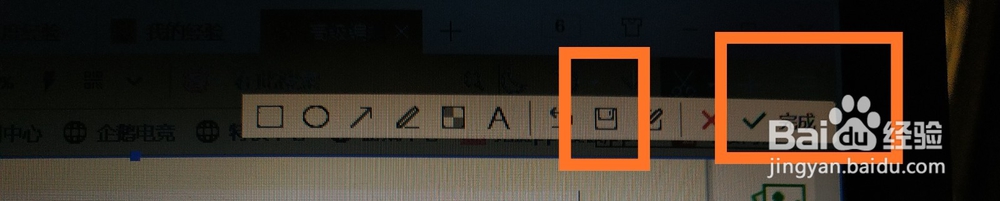
7、三、QQ截图这个就是在和对方聊天时,直接可以进行截图
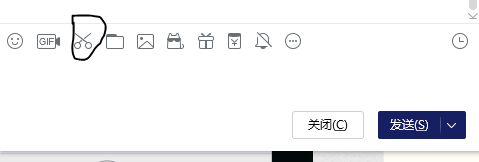
8、或者打开“手机助手”,可截图后直接发送到手机,也可保存在文件夹中
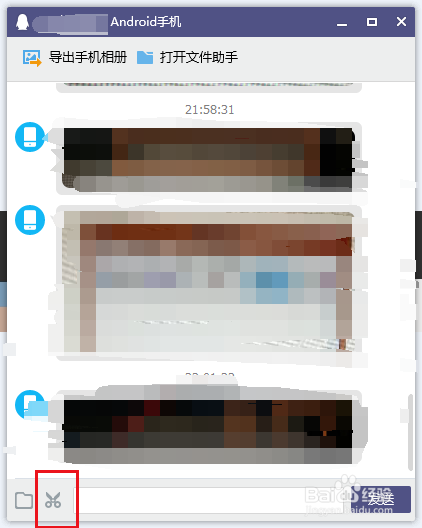
9、四、360桌面360安全书晡冈荐卫士相信大家都有下载,而其自带的就有一个“360桌面”,该软件也自带截图功能(该界面直接显示在电脑桌面上)